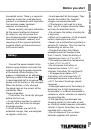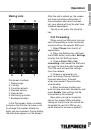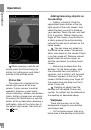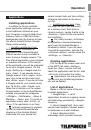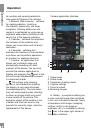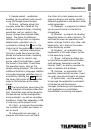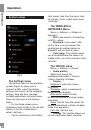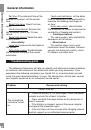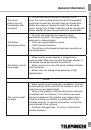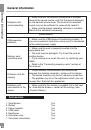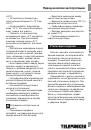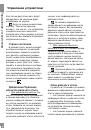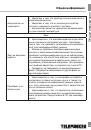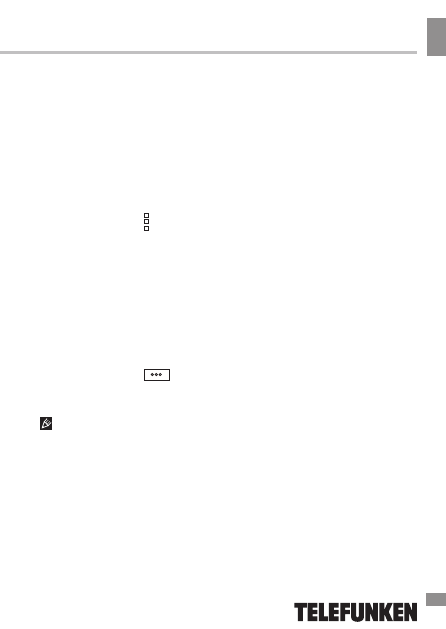
Operation
Operation
15
9. Google search - application
enabling you to perform quick search
using the Google search engine.
10. Music - software player that
can play audio files stored on the
device and external drives, including
operations such as rewind, stop,
pause, change the playback order,
repeat. The menu of additional
functions (setting track as ringtone,
delete tracks, equalizer, etc.) is
available by clicking the icon in the
status bar of the audio player interface.
11. Video - software video player
that plays audio files stored on the
device and external drives, including
operations such as rewind, stop,
pause, adjust the brightness, select
the format of the video. To call/hide
the operation menu, click on the
screen during playback. The menu of
additional functions (language subtitles
and audio language selection, etc.) is
available by clicking the
icon in
the lower right corner of the operation
menu in the interface of the video
player.
The manufacturer guarantees the
proper playback of licensed video files
only. Some files may not be played by
the device due to their configuration
and parameters, as well as recording
conditions. Video files exceeding 2 GB
in size may not be played in full.
12. Clock - a program that emulates
the functions of a clock and allows to
set an alarm.
13. Advanced task manager - a
program with which you can check
the status of system processes and
memory devices and quickly switch to
different applications and perform other
useful operations.
14. Recorder - a program that allows
you to record sound via the built-in
microphone.
15. iReader - a program for reading
electronic books in various formats. To
call/hide the menu of operations with
books (change the font size, style, add
bookmarks, etc.) click on the screen
while displaying a book.
16. Explorer - an application that
implements a GUI user access to files
in the operating system.
17. Skype - software enabling you
to transfer encrypted voice and video
calls between computers over the
Internet (VoIP), as well as services for
calls to mobiles and landlines.
18. Youtube - an application that
provides video hosting services. Users
can add, view and comment on videos
19. ApkInstaller - service enabling
to manage the applications contained
in the device and the external
storages, performing such operations
with applications as installation,
uninstallation, launching and export.